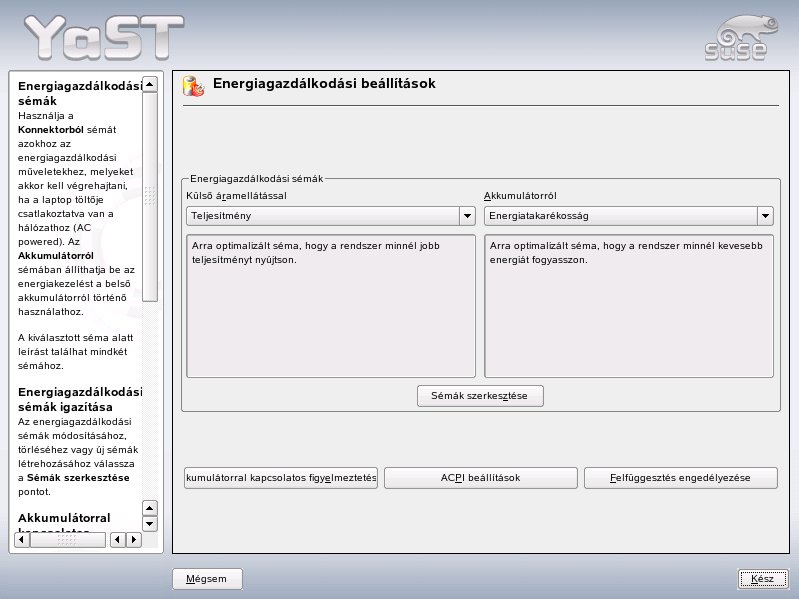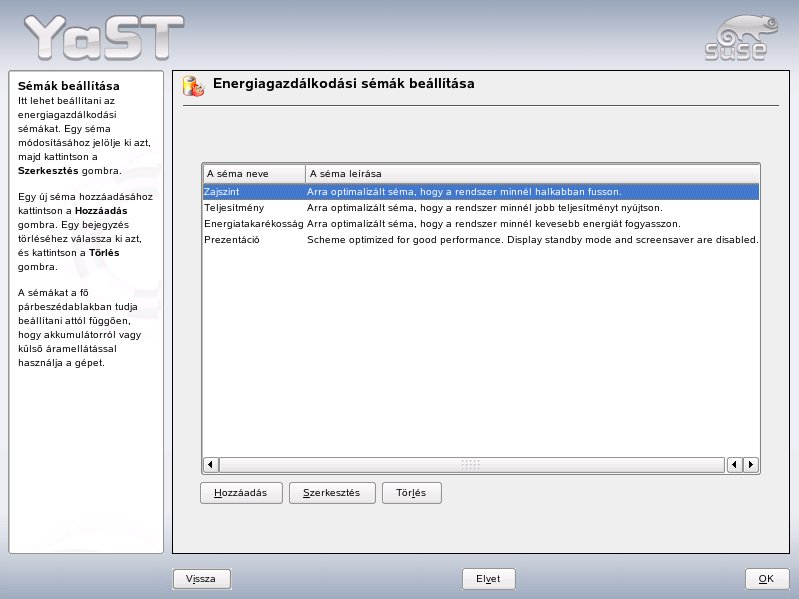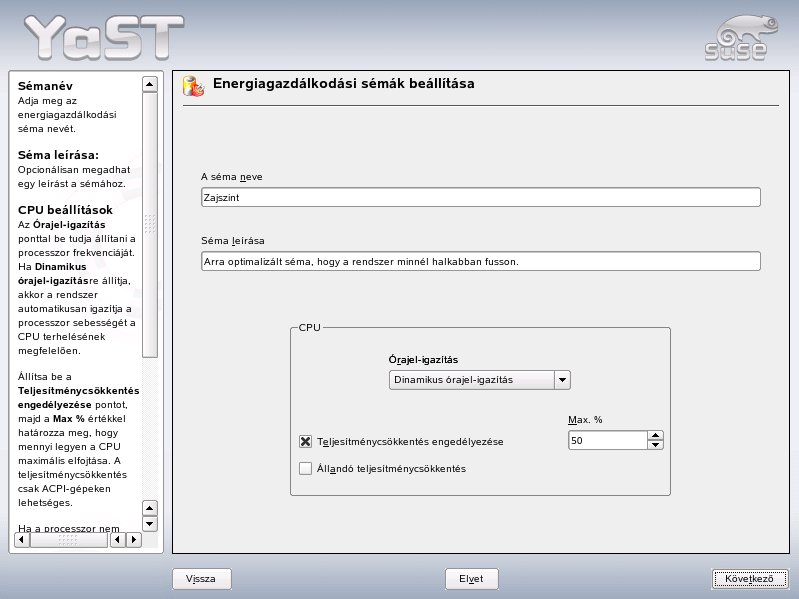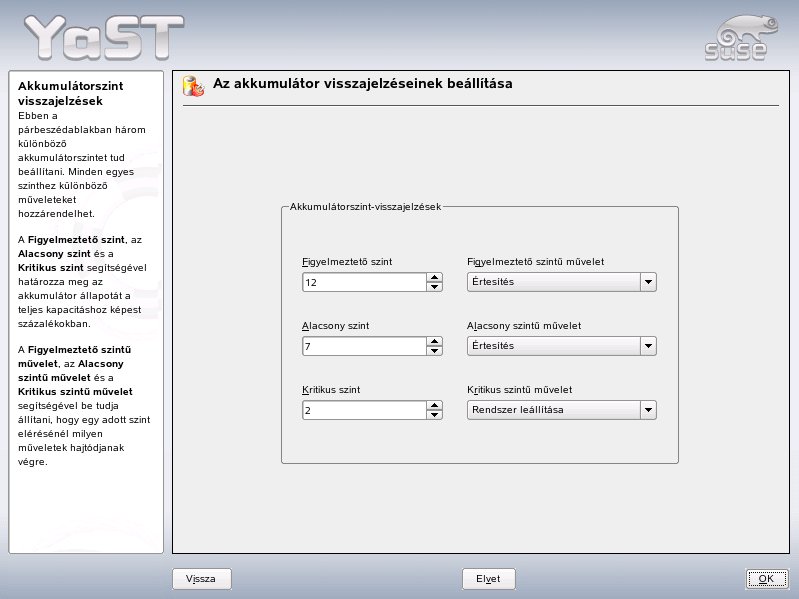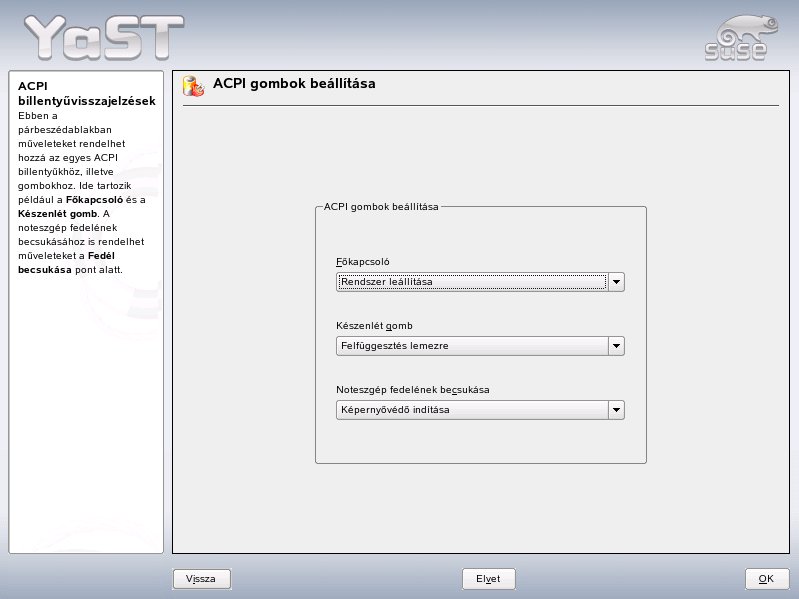Dokumentáció/SL9.3/Rendszer/Energiagazdálkodás
Bevezetés
A jelen fejezetben leírt funkciók és hardver nem létezik az IBM S/390 és zSeries gépeken, így ez a fejezet felesleges e platformok használata esetén.Szemben az APM nevű rendszerrel, amelyet korábban hordozható gépeken és csak energiagazdálkodási célokra használtak, az ACPI hardverinformációs és beállítási eszköz minden modern számítógépen (hordozhatón, asztalin és kiszolgálón egyaránt) elérhető. A modern hardvereszközök számos típusán a CPU frekvenciája az adott felhasználási helyzethez állítható, így értékes percekkel növelhető meg az akkumulátoros üzemidő, különösen a mobil eszközökön (CPU-frekvenciaszabályozás).
Mindenféle energiagazdálkodási technológia használatához megfelelő hardverre és BIOS-ra van szükség. A legtöbb hordozható gép, illetve a modern asztali és kiszolgáló gépek túlnyomó része megfelel ezeknek a követelményeknek. Az APM rendszert inkább régebbi gépekben használták. Mivel az APM nagyrészt a BIOS-ban megvalósított funkciók halmazából áll, az APM támogatásának szintje a hardvertől függően változó. Mindez még inkább igaz a még bonyolultabb ACPI esetén. Éppen ezért gyakorlatilag lehetetlen kiemelni az egyik vagy másik megoldást ajánlottként. Próbálja ki a különféle eljárásokat a hardveren, majd válassza ki a legjobban támogatottat.
Energiagazdálkodási funkciók
Az energiagazdálkodási funkciók nemcsak a hordozható eszközök akkumulátoros használata során fontosak, hanem asztali rendszerekben is. Az alábbi bekezdésekben röviden ismertetjük a legfontosabb funkciókat és azt, hogyan kerülnek alkalmazásra az APM és ACPI energiagazdálkodási rendszerekben:
- Készenlét
- Ez a működési mód lekapcsolja a képernyőt. Egyes számítógépeken a processzor teljesítménye is korlátozásra kerül. Ez a funkció nem minden APM-megvalósításban érhető el. A funkció az ACPI S1 vagy S2 állapotának felel meg.
- Felfüggesztés (memóriába)
- Ez a mód a teljes rendszerállapotot a RAM-ba írja. Ezután az egész rendszer a RAM kivételével alvó üzemmódba kerül. Ebben az állapotban a számítógép nagyon keveset fogyaszt. Az állapot előnye, hogy a munka ugyanonnan folytatható pár másodpercen belül anélkül, hogy újra kellene indítani a rendszert és az alkalmazásokat. Az APM-et használó eszközök általában felfüggeszthetők a fedél lecsukásával és aktiválhatók a kinyitásával. Ez a funkció az S3 jelű ACPI-állapotnak felel meg. Az állapot támogatása még mindig fejlesztés alatt áll, ezért nagymértékben függ a hardvertől.
- Hibernálás (felfüggesztés lemezre)
- Ebben a működési módban a teljes rendszer állapota kiírásra kerül a merevlemezre, majd a rendszer kikapcsolódik. Ebből az állapotból 30-90 másodperc alatt lehet helyreállni. A felfüggesztés előtti állapot visszaállításra kerül. Egyes gyártók ennek a módnak hibrid változatait használják (mint például az IBM Thinkpadek RediSafe funkciója). A megfelelő ACPI-állapot az S4. Linux alatt a lemezre felfüggesztést az APM-től és az ACPI-től független kernelrutinok végzik.
- Akkumulátorfigyelő
- Az ACPI és az APM ellenőrzi az akkumulátor töltöttségi állapotát és tájékoztatást adnak ezzel kapcsolatban. Mindkét rendszer képes szabályozni a kritikus töltöttségi állapot esetén végrehajtandó tevékenységeket.
- Automatikus kikapcsolás
- A rendszer leállítását követően a számítógép kikapcsol. Ez különösen akkor fontos, ha automatikus leállítás történik röviddel az akkumulátor lemerülése előtt.
- A rendszerkomponensek leállítása
- A merevlemez kikapcsolásával lehet az egyik legnagyobb mennyiségű energiát megtakarítani. A teljes rendszer megbízhatóságától függően bizonyos ideig alvó állapotba hozható a merevlemez. Az adatok elvesztésének kockázata azonban együtt nő az készenléti periódusok hosszával. ACPI-n keresztül (elméletileg) más rendszerkomponensek is leállíthatók, illetve kikapcsolhatók a BIOS-beállításokban.
- A processzorsebesség vezérlése
- Ami a CPU-t illeti, háromféleképpen lehet takarékoskodni az energiával: az órajelfrekvencia és a feszültség szabályozásával (PowerNow! és Speedstep néven is ismeretes), a frekvencia korlátozásával és a processzor alvó állapotba (C-állapotba) hozásával. A számítógép működési módjától függően ezek a módszerek esetleg kombinálhatók is.
APM
Az energiagazdálkodási funkciók egy részét maga az APM BIOS végzi. Számos hordozható gépen a készenléti és felfüggesztési állapotok megfelelő billentyűkombinációkkal vagy a fedél lezárásával aktiválhatók, az operációs rendszer speciális funkciói nélkül. Ahhoz viszont, hogy ezek a módok egy paranccsal aktiválhatók legyenek, bizonyos műveleteket el kell végezni a rendszer felfüggesztése előtt. Az akkumulátor töltöttségi szintjének megjelenítéséhez speciális programcsomagokra és megfelelő kernelre van szükség.A SUSE LINUX kernelekbe be van építve az APM támogatása. Az APM azonban csak akkor kerül aktiválásra, ha az BIOS nem képes az ACPI-funkciókra, és a rendszer APM BIOS jelenlétét érzékeli. Az APM-támogatás bekapcsolásához az ACPI-t le kell tiltani a rendszerindító promptnál megadott acpi=off paraméterrel. Az APM aktív állapota a cat /proc/apm paranccsal ellenőrizhető. A különféle számokból álló kimenet jelzi, hogy minden rendben van. Most már leállíthatja a számítógépet a shutdown option paranccsal.
A nem teljesen szabványos BIOS-változatok problémát jelenthetnek az APM használatánál. Ezek némelyike speciális rendszerindítási paraméterekkel megkerülhető. A rendszerindító promptnál az összes paramétert apm=paraméter formában kell megadni:
- on vagy off
- Az APM-támogatás engedélyezése vagy letiltása.
- (no-)allow-ints
- Lehetővé teszi a megszakítást a BIOS-funkciók végrehajtása közben.
- (no-)broken-psr
- A BIOS »GetPowerStatus« funkciója nem működik tökéletesen.
- (no-)realmode-power-off
- A processzor visszaállítása valós módba a lezárás előtt.
- (no-)debug
- Az APM-események naplózása a rendszernaplóba.
- (no-)realmode-power-off
- A rendszer kikapcsolása leállítás után.
- bounce-interval=n
- Egy felfüggesztési esemény után eltelt idő (századmásodpercekben), amíg a további felfüggesztési események figyelmen kívül maradnak.
- bounce-interval=n
- A rendszer inaktivitásának az a százaléka, amelytől a BIOS idle funkciója végrehajtásra kerül (0=mindig, 100=soha).
- bounce-interval=n
- Az az idő (századmásodpercekben), amelynek eltelte után a rendszeraktivitás mérésre kerül.Az APM démon (apmd) már nem használatos. Funkcióját átvette az új powersaved program, amely támogatja az ACPI-t és a CPU-frekvencia szabályozását is.
ACPI
Az ACPI (advanced configuration and power interface, speciális beállítási és energiagazdálkodási csatoló) úgy készült, hogy lehetővé tegye az operációs rendszer számára az egyes hardverelemek beállítását és vezérlését külön-külön. Az ACPI több, mint a PnP és az APM. Információt ad az akkumulátorról, a hálózati adapterről, a hőmérsékletről, a ventilátorokról, valamit a különféle rendszereseményekről, mint a »fedél lecsukása« vagy az »alacsony akkumulátorszint«.A BIOS információs táblázatokat tartalmaz az egyes komponensekről és a hardver elérési módjáról. Az operációs rendszer ezen információ alapján oszt ki például megszakításokat, illetve aktivál vagy kapcsol ki komponenseket. Mivel az operációs rendszer a BIOS-ban tárolt parancsokat hajtja végre, a funkcionalitás függ a BIOS-változattól. Az ACPI által felismert és betöltött táblákat a /var/log/boot.msg fájl tartalmazza. Az ACPI-problémák hibaelhárításával kapcsolatos további információ: Hibaelhárítás.
ACPI működés közben
Ha a kernel ACPI BIOS-t észlel a rendszer indítása közben, az ACPI alrendszer automatikusan aktiválásra, az APM pedig deaktiválásra kerül. Egyes régebbi gépeknél esetleg szükség lehet az acpi=on paraméterre. A számítógépnek támogatnia kell az ACPI 2.0 vagy frissebb változatát. Az, hogy az ACPI-alrendszer aktiválásra került-e, a /var/log/boot.msg fájl üzeneteiből állapítható meg.
Ezután további modulokat kell betölteni, amely az ACPI-démon indító parancsfájljával tehető meg. Ha e modulok bármelyike problémát okoz, a megfelelő modul betöltése vagy leállítása kihagyható az /etc/sysconfig/powersave/common fájlból. A rendszernapló (/var/log/messages) tartalmazza a modulok üzeneteit, így látható, hogy mely komponenseket sikerült felismerni.
A /proc/acpi könyvtárban egy sor fájl található, amelyek a rendszer állapotáról nyújtanak információt, illetve az állapotok egy részének módosítására is alkalmasak. Bizonyos funkciók még nem működnek, mert még mindig fejlesztés alatt állnak, és egyes funkciók támogatása nagymértékben függ a gyártó megvalósításától
Minden fájl (a dsdt és fadt kivételével) elolvasható a cat paranccsal. Egyes fájlok beállításai módosíthatók az echo paranccsal: az echo X > fájl_neve paranccsal például megadhatja X értékeit. Mindig a powersave parancsot használja az információ és a vezérlési paraméterek eléréséhez. A legfontosabb fájlok a következők:
- /proc/acpi/info
- Általános információk az ACPI-ről.
- /proc/acpi/alarm
- Itt adható meg, hogy mikor ébredjen fel a rendszer egy alvó állapotból. Jelenleg ez a funkció még nem teljesen támogatott.
- /proc/acpi/sleep
- A lehetséges alvó állapotokról nyújt információt.
- /proc/acpi/event
- Minden esemény itt kerül rögzítésre és itt dolgozza fel a Powersave démon (a powersaved). Ha egy démon sem nyúl hozzá ehhez a fájlhoz, akkor a különféle események, mint például a tápkapcsoló gomb rövid megnyomása, vagy a fedél lecsukása a cat /proc/acpi/event paranccsal olvasható ki (Ctrl-C billentyűkombinációval lehet befejezni).
- /proc/acpi/dsdt és /proc/acpi/fadt
- Ezek a fájlok tartalmazzák a DSDT (differentiated system description table, megkülönböztetett rendszerleíró tábla) és FADT (fixed ACPI description table, rögzített ACPI-leíró tábla) nevű ACPI-táblákat. Ezek az acpidmp, acpidisasm és dmdecode parancsokkal olvashatók ki. Ezek a programok és leírásuk a pmtools csomagban találhatók. Példa a használatukra: acpidmp DSDT .
- /proc/acpi/ac_adapter/AC/state
- Azt jeleníti meg, hogy a hálózati adapter csatlakoztatva van-e.
- /proc/acpi/battery/BAT*/{alarm,info,state}
- Részletes információ az akkumulátor állapotáról. A töltöttségi szint az info fájl last full capacity értékének és a state fájl remaining capacity értékének összehasonlításával kerül meghatározásra. Ennek egy kényelmesebb módja a ACPI-eszközök helyen bemutatott speciális programok valamelyikének használata. Azt, hogy milyen töltöttségi szint esetén kerüljön egy akkumulátorral kapcsolatos esemény aktiválásra, az alarm részben adható meg.
- /proc/acpi/button
- Ez a könyvtár a különféle kapcsolókról tartalmaz információt.
- /proc/acpi/fan/FAN/state
- Azt jelzi, hogy a ventilátor éppen aktív-e. A ventilátor kézzel úgy indítható és állítható le, ha 0 (be) vagy 3 (ki) értéket ír a fáljba. Ezt a beállítást azonban mind a kernelben található ACPI-kód, mind a hardver (vagy a BIOS) felülírja, ha túlságosan felmelegszik a rendszer.
- /proc/acpi/processor/CPU*/info
- Információ a processzor energiatakarékossági lehetőségeiről.
- /proc/acpi/processor/CPU*/power
- Információ a processzor jelenlegi állapotáról. A C2 melletti csillag azt jelzi, hogy a processzor üresen jár. Ez a leggyakoribb állapot, amint az a használat értékből ki is derül.
- /proc/acpi/processor/CPU*/throttling
- A processzor órajelének korlátozására használható. Általában a korlátozás nyolc szinten lehetséges. Ez a CPU frekvenciájának vezérlésétől független.
- /proc/acpi/processor/CPU*/limit
- Ha a teljesítmény (elavult) és a korlátozás (throttling) vezérlését egy démon végzi automatikusan, akkor itt a maximális korlátok adhatók meg. Egyes korlátokat a rendszer határoz meg. Másokat a felhasználó is állíthat.
- /proc/acpi/thermal_zone/
- Egy külön alkönyvtár létezik minden egyes hőmérsékleti zóna számára. A hőmérsékleti zóna egy hasonló hőmérsékleti tulajdonságokkal rendelkező terület, amelynek számát és neveit a hardvergyártó határozza meg. Az ACPI által kínált számos lehetőség azonban ritkán kerül megvalósításra. Ehelyett a hőmérsékletet hagyományosan, a BIOS vezérli. Az operációs rendszernek nem sok lehetősége marad a beavatkozásra, hiszen a hardver élettartamáról van szó. Éppen ezért az alábbi leírások egy része csupán elméleti jelentőséggel bír.
- /proc/acpi/thermal_zone/*/temperature
- A hőmérsékleti zóna aktuális hőmérséklete.
- /proc/acpi/thermal_zone/*/state
- Ez az állapot azt jelzi, hogy minden OK vagy azt, ha az ACPI aktív vagy passzív hűtést alkalmaz. ACPI-független ventilátorvezérlés esetén ez az állapot mindig OK.
- /proc/acpi/thermal_zone/*/cooling_mode
- Kiválasztja az ACPI által vezérelt hűtési módot. Passzív (kisebb teljesítmény, gazdaságosabb) és aktív (maximális teljesítmény, zajos ventilátor) választható.
- /proc/acpi/thermal_zone/*/trip_points
- Lehetővé teszi hőmérsékletkorlátok megadását bizonyos műveletekhez, mint például az aktív vagy passzív hűtés, felfüggesztés (forró) vagy leállítás (kritikus). A lehetséges műveletek a DSDT-ben vannak megadva (eszközfüggő). Az ACPI-specifikációban meghatározott váltási pontok a critical (kritikus), hot (forró), passive (passzív), active1 (aktív 1) és active2. Még ha nincs is mindegyik megvalósítva, akkor is ebben a sorrendben kell beírni őket a fájlba. Például az echo 90:0:70:0:0 > trip_points bejegyzés a critical hőmérsékletet 90 fokra állítja, a passive hőmérsékletet pedig 70 fokra (minden fok Celsius).
- /proc/acpi/thermal_zone/*/polling_frequency
- Ha a temperature értéke nem kerül automatikusan frissítésre, amikor a hőmérséklet megváltozik, itt lehet bekapcsolni a lekérdezéses (polling) módot. Az echo X > /proc/acpi/hőmérsékletzóna/*/lekérdezési_gyakoriság parancs hatására a hőmérséklet X másodpercenként kerül lekérdezésre. Az X=0 letiltja a lekérdezést.E beállítások, információ és események egyikét sem kell kézzel szerkeszteni. Mindez megtehető a Powersave démonnal (powersaved) és különféle alkalmazásokkal, mint a powersave, a kpowersave és a wmpowersave. Lásd: ACPI-eszközök. Mivel a powersaved lefedi a régebbi acpid minden funkcióját, az acpid felesleges.
A CPU teljesítményének szabályozása
A CPU-val kapcsolatban háromféle módon lehet energiát megtakarítani. A számítógép működési módjától függően ezek a módszerek esetleg kombinálhatók is. Az energiatakarékosság azt is jelenti, hogy a rendszer kevésbé melegszik fel és a ventilátoroknak is kevesebbet kell működniük.
- Frekvencia- és feszültségszabályozás
- A PowerNow! és Speedstep az AMD és az Intel márkaneve erre a technológiára, amit más gyártók is alkalmazzák processzoraikban. A CPU órajel-frekvenciáját és a magfeszültséget együtt csökkentve hatékonyan mérsékelhető a szükséges energia mennyisége. Ez azt jelenti, hogy a frekvenciát felére csökkentve (fél teljesítmény) a rendszer kevesebb, mint fele annyi energiát fogyaszt. Ez a technológia független az APM- és ACPI-alrendszerektől, és egy démonra van szükség, amelyik állítja a teljesítménynek megfelelően a frekvenciát és a feszültséget. A beállítások a /sys/devices/system/cpu/cpu*/cpufreq/ könyvtárban végezhetők el.
- Az órajel-frekvencia korlátozása
- A technológia lényege, hogy a CPU-hoz érkező órajelek egy bizonyos százaléka kimarad. 25 százalékos korlátozás mellett minden negyedik impulzus marad ki, 87,5 százalékosnál csak minden nyolcadik impulzus éri el a processzort. Az energiamegtakarítás azonban ebben az esetben egy kicsit kisebb, mint lineáris. Normális esetben csak akkor van szükség korlátozásra (throttling), ha nem áll rendelkezésre a frekvenciaszabályozás, vagy maximális megtakarításra van szükség. Ezt a technológiát szintén egy speciális folyamattal kell vezérelni. A rendszercsatoló a /proc/acpi/processor/*/throttling.
- A processzor elaltatása
- Az operációs rendszer alvó állapotba hozza a processzort, ha nincs tennivaló. Ebben az esetben az operációs rendszer egy halt parancsot ad ki a CPU-nak. Háromféle állapot van: C1, C2 és C3. A leggazdaságosabb C3 állapotban még a processzor gyorsítótárának és a fő memóriának a szinkronizálása is leáll. Éppen ezért ez az állapot csak akkor használható, ha semmilyen más eszköz nem módosítja a fő memóriát buszvezérlő műveleteken keresztül. Egyes illesztőprogramok meg is akadályozzák a C3 állapot használatát. Az aktuális állapot a /proc/acpi/processor/*/power fájlban látható.A frekvenciaszabályozásnak és a korlátozásnak csak akkor van értelme, ha a processzor dolgozik, hiszen ha üresjáratban van, akkor a leggazdaságosabb C állapotba kerül. Ha a CPU dolgozik, akkor a javasolt energiatakarékossági megoldás a frekvencia szabályozása. A processzor igen gyakran csak korlátozott terhelés alatt áll. Ebben az esetben alacsonyabb frekvencián is működhet. A dinamikus frekvenciaszabályozás legjobb módja általában egy démon, mint például a powersaved. Statikusan alacsonyabb frekvenciára akkor érdemes állítani a gépet, ha akkumulátorról működik, vagy ha 'Cool and Quiet' módban akarja használni a számítógépet.
Az órajel korlátozása (throttling) csak a legutolsó eszköz legyen, például az akkumulátoros üzemidő meghosszabbítására relatíve nagy rendszerterhelés mellett is. Egyes rendszerek nem futnak simán, ha túlságosan le vannak korlátozva. Szintén nem szükséges az órajel korlátozása, ha egyébként nincs terhelés alatt a CPU.
SUSE LINUX rendszereken ezeket a technológiákat a Powersave démon vezérli. Konfigurációjának leírása: A powersave csomag.
ACPI-eszközök
Az ACPI-segédprogramok között találhatók csupán adatokat – például az akkumulátor töltöttségét vagy a hőmérsékletet – kijelző eszközök (acpi, klaptopdaemon, wmacpimon stb.), olyan eszközök, amelyeken keresztül elérhetők a /proc/acpi struktúrái, amelyek segítenek a változások figyelésében (akpi, acpiw, gtkacpiw), illetve olyanok, amelyekkel a BIOS ACPI-táblái módosíthatók (a pmtools csomag).
Hibaelhárítás
Kétféle probléma szokott jelentkezni. Egyrészt a kernel ACPI-kódjában lehetnek időben fel nem derített hibák. Ebben az esetben előbb-utóbb megjelenik egy letölthető javítás. Gyakrabban okoz azonban gondot a BIOS. Egyes esetekben szándékosan vannak beépítve a BIOS-ba eltérések az ACPI-ajánlástól, például az ACPI-megvalósítás vagy más elterjedt operációs rendszerek hibáinak megkerülése érdekében. Az olyan hardverelemek, amelyek igen súlyosan megsértik az ACPI-ajánlást, egy feketelistába kerülnek, és a Linux-kernel nem is próbál ACPI-t használni ezekkel a komponensekkel kapcsolatban.
Hibák észlelése esetén az első teendő a BIOS frissítése. Ha a számítógép el sem indul, az alábbi rendszerindítási paraméterek segíthetnek:
- pci=noacpi
- Ne használjon a rendszer ACPI-t a PCI-eszközök beállításához.
- acpi=oldboot
- Csak egyszerű erőforrás-konfiguráció történik. Más célokra nem használja a rendszer az ACPI-t.
- acpi=off
- Az ACPI letiltása.
A rendszer indítási üzenetei a dmesg | grep -2i acpi paranccsal figyelhetők (vagy akár figyelhető az összes üzenet, hiszen lehet, hogy a problémát nem az ACPI okozza). Ha hiba történik egy ACPI-tábla feldolgozásakor, akkor a legfontosabb tábla – a DSDT – kicserélhető egy javított verzióra. Ebben az esetben a BIOS hibás DSDT-je figyelmen kívül marad. Az eljárás leírása: Hibaelhárítás.
A kernelkonfiguráció során van egy kapcsoló az ACPI hibakeresési üzenetek aktiválására. Ha ACPI-hibakereséssel együtt kerül a kernel lefordításra és telepítésre, akkor a hibákat kereső szakértők extra információhoz juthatnak.
Ha BIOS- vagy hardverproblémákat észlel, mindig jó ötlet a gyártó megkeresése. Még akkor is, ha nem nyújtanak mindig támogatást Linuxhoz, érdemes tudniuk a problémákról.
További információ
További dokumentáció és segítség az ACPI-vel kapcsolatban:
- http://www.cpqlinux.com/acpi-howto.html (részletes ACPI HOWTO, DSDT javításokkal)
- http://www.intel.com/technology/iapc/acpi/faq.htm (ACPI GYIK @Intel)
- http://acpi.sourceforge.net/ (Az ACPI4Linux projekt a Sourceforge-on)
- http://www.poupinou.org/acpi/ (Bruno Ducrot DSDT-javításai)
Merevlemezek pihentetése
Linux-rendszereken a merevlemezek teljesen lekapcsolhatók, ha nincs rájuk szükség, vagy használhatók gazdaságosabb, illetve csendesebb módban. Modern hordozható gépeken nem kell kézzel kikapcsolni a merevlemezeket, mivel automatikusan egy takarékos üzemmódba kapcsolnak, ha nincsen rájuk szükség. Ha maximális energiatakarékosságra vágyik, akkor érdemes kipróbálni az alábbi módszereket. A legtöbb funkció szabályozható a powersaved segítségével.
A hdparm alkalmazással módosíthatók a merevlemezek különféle beállításai. A -y paraméter hatására a merevlemez azonnal készenléti módba kapcsol. A -Y elaltatja a merevlemezt. A hdparm -S x parancs hatására bizonyos idejű tétlenség után a merevlemez lelassul. Az x helyére a következők írhatók: A 0 letiltja ezt a mechanizmust, vagyis a merevlemez folyamatosan működik. Az 1 és 240 közötti értékek 5 másodperccel szorzódnak. A 241 és 251 közötti értékek egytől tizenegyszer harminc percet jelentenek.
A merevlemez belső energiagazdálkodási beállításai a -B paraméterrel befolyásolhatók. 0 és 255 közötti értékek adhatók meg, az előbbi a maximális megtakarítás, a másik a maximális átvitel. Az eredmény függ a merevlemeztől és általában nehéz objektíven megítélni. A merevlemez lecsendesítésére a -M paraméter használható. A 128 és 254 közötti értékekkel lehet csendes üzemmódról gyors üzemmódra állítani a merevlemezt.
Gyakran nem is olyan egyszerű alvó üzemmódba állítani egy merevlemezt. Linux alatt számos folyamat írja a merevlemezt, és időről időre felébreszti. Éppen ezért fontos tisztában lenni azzal, hogyan is kezeli a Linux a merevlemezre írandó adatokat. Először is, az adatok a memóriában pufferelődnek. Ezt a puffert figyeli a kernelfrissítési démon (kupdated). Amikor az adatok elérnek egy bizonyos korhatárt, vagy ha a puffer egy bizonyos százalékban már fel van töltve, akkor a puffer tartalma kiíródik a merevlemezre. A puffer mérete dinamikus, és függ a memória méretétől, illetve a rendszer terhelésének mértékétől. Alapértelmezés szerint a kupdated rövid intervallumokra van beállítva, az adatintegritás maximális védelme érdekében. Ötmásodpercenként ellenőrzi a puffert, és értesíti a bdflush démont, ha az adatok 30 másodpercnél régebbiek, vagy ha a puffer feltöltöttsége eléri a 30 százalékot. Ezután a bdflush démon az adatokat a merevlemezre írja. Természetesen a kupdated üzeneteitől függetlenül is ír a lemezre, például ha a puffer megtelt.
A fenti folyamatoktól függetlenül, a naplózó fájlrendszerek, mint például a ReiserFS és az Ext3, saját metaadataikat a bdflush-tól függetlenül is kiírják a merevlemezre, ami szintén megakadályozza a merevlemez leállítását. Ennek elkerülésére készült egy speciális kernelbővítés mobil eszközökhöz. A részletek az /usr/src/linux/Documentation/laptop-mode.txt fájlban olvashatók.
Fontos tényező az is, hogyan viselkednek az aktív programok. A szövegszerkesztők többsége például időről időre rejtett biztonsági mentéseket írnak a merevlemezre az éppen módosított fájlról, viszont ezzel folyton felébresztik a lemezt. Az ilyen funkciók az adatintegritás kárára kikapcsolhatók.
Ide tartozik, hogy a postfix leveleződémon használja a POSTFIX_LAPTOP változót. Ha ennek a változónak az értéke yes, akkor a postfix sokkal ritkábban végez műveletet a merevlemezen. Ez azonban irreleváns, ha a kupdated időtartama meg lett növelve.
A powersave csomag
A powersave csomag felelős a hordozható gépek energiamegtakarításáért akkumulátoros üzemmódban. Egyes funkciói normál munkaállomásokon és kiszolgálókon is használhatók, mint például a felfüggesztés, a készenlét, az ACPI-gombok funkciói, valamint az IDE-merevlemezek elaltatása.A csomag a számítógép energiagazdálkodásával kapcsolatos minden funkciót ellát. Támogatja az ACPI, APM, PowerNow! és SpeedStep technológiákat, valamint az IDE-merevlemezeket. Az apmd, acpid, ospmd és cpufreqd (most már cpuspeed) csomagok funkciói egyesítésre kerültek a powersave csomagban. Az imént említett csomagok démonjait nem szabad a powersave démonnal együtt futtatni.
Még ha a rendszer nem is tartalmazza a fent felsorolt összes hardverelemet, akkor is a powersave démont használja az energiagazdálkodási funkciók szabályozására. Mivel az ACPI és az APM kölcsönösen kizárják egymást, a számítógépen egyszerre csak az egyik használható. A démon automatikusan felismeri a hardverkonfiguráció változásait.
A powersave csomag beállítása
Általában a powersave beállítása több fájllal együtt történik:
- /etc/sysconfig/powersave/common
- Ez a fájl tartalmazza a powersave démon általános beállításait. Például a hibakeresési üzenetek mennyisége (a /var/log/messages rendszernaplóban) a POWERSAVE_DEBUG változó értékének módosításával növelhető.
- /etc/sysconfig/powersave/events
- A powersave démon ezt a fájlt használja a rendszeresemények feldolgozásához. Az esemény tartozhat külső műveletekhez, vagy lehetnek maga a démon által elvégzett műveletek. Külső műveletek esetén a démon megkísérel futtatni egy végrehajtható fájlt az /usr/lib/powersave/scripts/ könyvtárból. Az előre definiált belső műveletek:
- ignore
- throttle
- dethrottle
- suspend_to_disk, do_suspend_to_disk
- suspend_to_ram, do_suspend_to_ram
- standby, do_standby
- A throttle lelassítja a processzort a POWERSAVE_MAX_THROTTLING változóban megadott értékkel. Ez az érték az adott sémától függ. A dethrottle parancs visszaállítja a processzort maximális teljesítményre. A suspend_to_disk, a suspend_to_ram és a standby az alvó üzemmód rendszereseményét kapcsolják be. Általában erre a három műveletre van szükség az alvó üzemmód bekapcsolására, de ezeket mindig meghatározott rendszereseményhez kell rendelni.
- Az /usr/lib/powersave/scripts könyvtár tartalmazza az események feldolgozására szolgáló parancsfájlokat:
- notify
- Értesítés egy eseményről a konzol, egy X ablak vagy egy hangjelzés segítségével.
- screen_saver
- A képernyővédő aktiválása.
- switch_vt
- Akkor hasznos, ha a képernyő el van csúszva egy felfüggesztés vagy egy készenlét után.
- wm_logout
- Elmenti a beállításokat és kijelentkezik a GNOME, KDE vagy egyéb ablakkezelőből.
- wm_shutdown
- Elmenti a GNOME- vagy KDE-beállításokat és leállítja a rendszert.:Ha például a POWERSAVE_EVENT_GLOBAL_SUSPEND2DISK="prepare_suspend_to_disk do_suspend_to_disk" változó be van állítva, akkor két parancsfájl vagy művelet kerül feldolgozásra a megadott sorrendben azonnal, ahogy a felhasználó kiadja a powersaved számára a suspend to disk alvó üzemmód parancsot. A démon lefuttatja a külső /usr/lib/powersave/scripts/prepare_suspend_to_disk parancsfájlt. A parancsfájl sikeres feldolgozása után a démon lefuttatja a do_suspend_to_disk belső műveletet és alvó üzemmódba állítja a számítógépet, miután a parancsfájl leállította a kritikus modulokat és szolgáltatásokat.
- A sleep (alvás, készenlét) gomb művelete módosítható, például így: POWERSAVE_EVENT_BUTTON_SLEEP="notify suspend_to_disk". Ebben az esetben a felhasználót a külső notify parancsfájl értesíti a felfüggesztésről. Ezután létrejön a POWERSAVE_EVENT_GLOBAL_SUSPEND2DISK esemény, amelynek hatására végrehajtásra kerülnek a fent említett műveletek és a rendszer biztonságos felfüggesztése. A notify parancsfájl az /etc/sysconfig/powersave/common fájlban található POWERSAVE_NOTIFY_METHOD változóval állítható be.
- /etc/sysconfig/powersave/cpufreq
- Változók a dinamikus CPU-frekvencia beállítások optimalizálásához.
- /etc/sysconfig/powersave/battery
- Akkumulátorkorlátok és más, az akkumulátorral kapcsolatos beállítások.
- /etc/sysconfig/powersave/sleep
- Ebben a fájlban aktiválhatók az alvó üzemmódok és határozható meg, hogy mely kritikus folyamatokat kell kikapcsolni és mely szolgáltatásokat leállítani egy felfüggesztési vagy készenléti esemény előtt. A rendszer visszaállításakor ezek a modulok visszatöltődnek és a szolgáltatások újraindulnak. Az alvó üzemmód indításának késleltetését is be lehet állítani (azért, hogy legyen idő elmenteni a fájlokat). Az alapértelmezett beállítások elsősorban az USB- és PCMCIA-modulokat érintik. A felfüggesztés vagy készenlét hibáját általában meghatározott modulok okozzák. A következő részben további részleteket talál a hiba megállapításával kapcsolatban: Hibaelhárítás.
- /etc/sysconfig/powersave/thermal
- Bekapcsolja a hűtést és a hőszabályozást. További információ a témáról a /usr/share/doc/packages/powersave/README.thermal fájlban található.
- /etc/sysconfig/powersave/scheme_*
- Ezek a különféle sémák, amelyek az energiafogyasztást a különböző alkalmazási környezetekhez igazítják. Vannak előre beállított sémák, amelyek módosítás nélkül használhatók. Ide menthetők el az egyedi sémák is.
Az APM és ACPI beállítása
Felfüggesztés és készenlét
Alapértelmezésben az alvó üzemmódok inaktívak, mert még mindig nem minden számítógépen működnek megfelelően. Három alapvető ACPI és két APM alvó üzemmód létezik:
- Felfüggesztés lemezre (ACPI S4, APM felfüggesztés)
- A teljes memória tartalmának kiírása merevlemezre. A számítógép teljesen kikapcsol és egyáltalán nem fogyaszt áramot.
- Felfüggesztés memóriába (ACPI S3, APM felfüggesztés)
- Az összes eszköz állapotának elmentése a fő memóriába. Áramot csak a fő memória fogyaszt.
- Készenlét (ACPI S1, APM készenlét)
- Egyes eszközök kikapcsolása (gyártófüggő).Győződjön meg róla, hogy a következő alapértelmezett paraméterek be vannak állítva az /etc/sysconfig/powersave/events fájlban a felfüggesztés, készenlét és visszaállás helyes feldolgozásához (az alapértelmezett értékek a SUSE LINUX telepítésének megfelelők):
POWERSAVE_EVENT_GLOBAL_SUSPEND2DISK=
"prepare_suspend_to_disk do_suspend_to_disk"
POWERSAVE_EVENT_GLOBAL_SUSPEND2RAM=
"prepare_suspend_to_ram do_suspend_to_ram"
POWERSAVE_EVENT_GLOBAL_STANDBY=
"prepare_standby do_standby"
POWERSAVE_EVENT_GLOBAL_RESUME_SUSPEND2DISK=
"restore_after_suspend_to_disk"
POWERSAVE_EVENT_GLOBAL_RESUME_SUSPEND2RAM=
"restore_after_suspend_to_ram"
POWERSAVE_EVENT_GLOBAL_RESUME_STANDBY=
"restore_after_standby"
Egyedi akkumulátorállapotok
Az /etc/sysconfig/powersave/battery fájlban három akkumulátortöltöttségi szint adható meg (százalékban), amelyek elérése bizonyos rendszerriasztásokat vagy műveleteket aktiválhat.POWERSAVED_BATTERY_WARNING=20 POWERSAVED_BATTERY_LOW=10 POWERSAVED_BATTERY_CRITICAL=5
Azt, hogy milyen műveletek vagy parancsfájlok kerüljenek végrehajtásra, ha a töltöttségi szint a megadott korlátok alá esik, az /etc/sysconfig/powersave/events fájlban adható meg. A gombok normál műveletei is módosíthatók a következő helyen leírtak szerint: A powersave csomag beállítása.
POWERSAVE_EVENT_BATTERY_NORMAL="ignore" POWERSAVE_EVENT_BATTERY_WARNING="notify" POWERSAVE_EVENT_BATTERY_LOW="notify" POWERSAVE_EVENT_BATTERY_CRITICAL="wm_shutdown"
Az energiafogyasztás igazítása a különböző feltételekhez
A rendszer viselkedése a használt tápellátás típusához igazítható. A rendszer fogyasztását célszerű csökkenteni, ha nem hálózati feszültségről üzemel, hanem akkumulátorról. Hasonlóan, a hálózatra visszacsatlakozva érdemes automatikusan megnövelni a teljesítményt. Módosítható a CPU órajelfrekvenciája, az IDE-merevlemezek energiatakarékossági funkciója, valamint egy sor egyéb paraméter.
Azt, hogy milyen műveleteket hajtson végre a gép, amikor akkumulátoros módba kapcsol, illetve újra a hálózatra csatlakozik, az /etc/sysconfig/powersave/events fájl írja le. Az /etc/sysconfig/powersave/common fájlban válassza ki a használni kívánt sémákat:
POWERSAVE_AC_SCHEME="performance" POWERSAVE_BATTERY_SCHEME="powersave"
A sémák az /etc/sysconfig/powersave könyvtárban található fájlokban tárolódnak. A fájlnevek formátuma: scheme_sémanév. A példában két sémát említettünk: scheme_performance és scheme_powersave. A performance, a powersave, a presentation és az acoustic sémák előre el vannak készítve. Új sémák is létrehozhatók, a meglévők pedig módosíthatók és törölhetők, illetve a YaST energiagazdálkodási moduljával a különféle energiaellátási állapotokhoz rendelhetők (lásd: A YaST Energiagazdálkodás modulja).
További ACPI-funkciók
ACPI használata esetén szabályozható, hogy a rendszer hogyan reagáljon az ACPI gombokra (be- és kikapcsolás, készenlét, fedél nyitva és fedél zárva). A műveletek végrehajtását az /etc/sysconfig/powersave/events fájlban lehet beállítani. Az egyes paraméterek magyarázatával kapcsolatban olvassa el ezt a konfigurációs fájlt.
- POWERSAVE_EVENT_BUTTON_POWER="wm_shutdown"
- A be-/kikapcsoló gomb megnyomásakor a rendszer a megfelelő ablakkezelő (KDE, GNOME, fvwm stb.) leállításával válaszol.
- POWERSAVE_EVENT_BUTTON_SLEEP="suspend_to_disk"
- A készenlét gomb megnyomására a rendszer lemezre felfüggesztést hajt végre.
- POWERSAVE_EVENT_BUTTON_LID_OPEN="ignore"
- Semmi sem történik, ha a fedelet felnyitják.
- POWERSAVE_EVENT_BUTTON_LID_CLOSED="screen_saver"
- A fedél lezárására a képernyővédő aktiválódik.A CPU teljesítménye tovább korlátozható, ha a CPU terhelése nem halad meg egy adott ideig egy adott korlátot. A terhelési korlát a POWERSAVED_CPU_LOW_LIMIT, az időkorlát pedig a POWERSAVED_CPU_IDLE_TIMEOUT változóban adható meg.
Hibaelhárítás
Minden hibaüzenet és riasztás a /var/log/messages fájlban kerül naplózásra. Ha nem találja a keresett információt, állítsa be a powersave üzenetek részletezését az /etc/sysconfig/powersave/common fájl DEBUG változójának módosításával. Növelje meg a változó értékét 7-re, vagy akár 15-re, majd indítsa újra a démont. A /var/log/messages naplófájlban megjelenő részletesebb üzenetek segítenek a hiba megkeresésében. Az alábbi fejezetben áttekintjük a powersave használatával kapcsolatos leggyakoribb problémákat.
Az ACPI aktiválva van, a hardver is támogatja, de a funkciók nem működnek
Ha problémákat észlel az ACPI-vel kapcsolatban, az alábbi paranccsal keresheti ki a dmesg kimenetéből az ACPI-specifikus üzeneteket: dmesg. Lehet, hogy egy BIOS-frissítés megoldja a problémát. Látogassa meg a gép gyártójának a webhelyét, keresse meg a legfrissebb BIOS-verziót és telepítse. Érdeklődjön a gyártónál, hogy az megfelel-e a legfrissebb ACPI-előírásoknak. Ha a hiba a BIOS-frissítés után is fennál, folytassa az alábbiak szerint a BIOS helytelen DSDT-táblájának egy friss DSDT-re cseréléséhez:
- Töltse le a rendszerhez tartozó DSDT-t a http://acpi.sourceforge.net/dsdt/tables helyről. A fájl ne legyen tömörítve és legyen már lefordítva. Erre az .aml (ACPI machine language, ACPI gépi nyelv) fájlkiterjesztés utal. Amennyiben ez a helyzet, folytassa a 3. lépéssel.
- Ha a letöltött tábla kiterjesztése .asl (ACPI source language, ACPI forrásnyelv), akkor előbb le kell fordítani az iasl programmal (pmtools csomag). Ehhez be kell írnia, hogy iasl -sa file.asl. Az iasl (Intel ACPI fordító) legfrissebb változata a http://developer.intel.com/technology/iapc/acpi/downloads.htm címen érhető el.
- Másolja át a DSDT.aml fájlt tetszés szerinti (célszerűen például az /etc/DSDT.aml) helyre. Módosítsa az /etc/sysconfig/kernel fájlt és írja át megfelelően a DSDT-fájl elérési útját. Indítsa el az mkinitrd programot (mkinitrd csomag). Ha eltávolítja a kernelt és az mkinitrd paranccsal létrehoz egy initrd fájlt, akkor a módosított DSDT kerül alkalmazásra és betöltésre a rendszer indulásakor.
A CPU-órajel szabályozása nem működik
Ellenőrizze a kernel forrásban (kernel-source), hogy a processzor támogatott-e. Lehet, hogy egy speciális kernelmodul vagy modulparaméter használatára van szükség a CPU-órajelszabályozás bekapcsolásához. Ez az információ az /usr/src/linux/Documentation/cpu-freq/* fájlokban található meg. Ha egy speciális modulra vagy modulparaméterre van szükség, az az /etc/sysconfig/powersave/cpufreq fájlban állítható be, a CPUFREQD_MODULE és a CPUFREQD_MODULE_OPTS változók segítségével.
Nem működik a felfüggesztés és a készenlét
Számos, a kernellel kapcsolatos probléma akadályozhatja meg ACPI-rendszereken a felfüggesztés és a készenlét használatát:
- Jelenleg az 1 GB RAM-nál többel felszerelt rendszerek nem támogatottak.
- Jelenleg a többprocesszoros és a HT technológiás P4 processzoros rendszerek nem függeszthetők fel.
A hiba származhat egy hibás DSDT-megvalósításból (BIOS) is. Ebben az esetben telepítsen egy új DSDT-t.
ACPI- és APM-rendszereken: Amikor a rendszer megpróbálja leállítani a hibás modulokat, a rendszer megakad, vagy a felfüggesztési esemény nem kerül aktiválásra. Ugyanez történhet, ha nem állítja le a sikeres felfüggesztést megakadályozó modulokat vagy szolgáltatásokat. Mindkét esetben meg kell állapítani, hogy melyik hibás modul akadályozta meg az alvó üzemmód bekapcsolását. A powersave démon által a /var/log/sleepmode helyen készített naplófájlok nagyon hasznosak e tekintetben. Ha a számítógép nem lép be az alvó üzemmódba, akkor a hiba a legutolsó leállított modullal kapcsolatos. Az /etc/sysconfig/powersave/sleep fájl alábbi beállításainak módosításával állítsa le a problémát okozó modulokat még a felfüggesztés vagy készenlét előtt.
POWERSAVE_UNLOAD_MODULES_BEFORE_SUSPEND2DISK="" POWERSAVE_UNLOAD_MODULES_BEFORE_SUSPEND2RAM="" POWERSAVE_UNLOAD_MODULES_BEFORE_STANDBY="" POWERSAVE_SUSPEND2DISK_RESTART_SERVICES="" POWERSAVE_SUSPEND2RAM_RESTART_SERVICES="" POWERSAVE_STANDBY_RESTART_SERVICES=""
Ha a felfüggesztést vagy készenlétet változó hálózati környezetben alkalmazza, felcsatolt távoli fájlrendszerekkel, mint például a Samba vagy az NIS, használja az automounter programot a felcsatolásukhoz és vegye fel a megfelelő szolgáltatásokat, például az smbfs vagy nfs szolgáltatást a fenti változóba. Ha egy alkalmazás a felfüggesztés vagy készenlét előtt hozzáfér a távolról felcsatolt fájlrendszerhez, akkor a szolgáltatás nem állítható le, illetve a fájlrendszer nem csatolható le helyesen. A rendszer visszaállítása után lehet, hogy a fájlrendszer sérült, és újra fel kell csatolni.
ACPI használatakor a Powersave nem észleli a beállított akkumulátorszinteket
ACPI használatakor az operációs rendszer kérheti a BIOS-t, hogy küldjön üzenetet, ha az akkumulátor töltöttségi szintje egy bizonyos korlát alá esik. A módszer előnye, hogy nem kell folyamatosan lekérdezni az akkumulátor állapotát, ami erőforrásigényes feladat, így rontja a számítógép teljesítményét. Előfordulhat azonban, hogy ez az értesítés nem történik meg, amikor a töltöttségi szint a megadott korlát alá esik, még akkor sem, ha a BIOS elvileg támogatja a funkciót. Ha ez történik a rendszeren, állítsa be az /etc/sysconfig/powersave/battery fájlban a POWERSAVED_FORCE_BATTERY_POLLING változót a yes értékre az akkumulátorállapot-lekérdezés kikényszerítéséhez.
A YaST Energiagazdálkodás modulja
A YaST energiagazdálkodási modulja képes beállítani a fent leírt összes energiagazdálkodási paramétert. Miután elindítja a modult a YaST vezérlőközpontjából a Rendszer → Energiagazdálkodás menüpont kiválasztásával, megjelenik a modul első párbeszédablaka. Ezt a Séma kiválasztása mutatja.Ebben a párbeszédablakban választhatja ki az akkumulátoros és hálózati működés sémáit. További sémák felvételéhez, vagy a meglévők módosításához kattintson a Sémák szerkesztése gombra, amely megnyitja a meglévő sémák áttekintő listáját (A meglévő sémák áttekintése).
A sémaáttekintőben válassza ki a módosítani kívánt sémát, majd kattintson a Szerkesztés gombra. Új séma készítéséhez kattintson a Hozzáadás gombra. A megnyíló párbeszédablak mindkét esetben azonos, és a következő helyen látható: Séma hozzáadása.
Először is, adjon egy nevet az új vagy módosított sémának. Döntse el, hogy a sémában hogyan történjen a CPU teljesítményének korlátozása. Döntse el, hogy használ-e frekvenciaszabályozást és korlátozást, és ha igen, milyen mértékben. A merevlemezre vonatkozó következő párbeszédablakban adja meg a Készenléti irányelvet (törekedhet maximális teljesítményre, vagy megtakarításra is). A Zajszint-irányelv szabályozza a merevlemez zajszintjét (egyelőre csak kevés merevlemez támogatja. A Hűtési irányelv határozza meg a használni kívánt hűtési módszert. Sajnos, ezt a fajta hőmérsékletszabályozást ritkán támogatják a BIOS-ok. A ventilátor és a passzív hűtés használatával kapcsolatban olvassa el az /usr/share/doc/packages/powersave/README.thermal fájlt. Kattintson a Következő gombra a továbblépéshez a csatlakoztatott képernyő energiagazdálkodási módjának megadására. Jelölje meg a Képernyővédő bekapcsolása négyzetet, így csökkentheti a kijelző fogyasztását, ha nem használják a gépet. A Képernyő-energiafelügyelet bekapcsolása lehetőséggel szabályozhatja, hogy mennyi idő után álljon át a képernyő készenléti, felfüggesztett, vagy kikapcsolt módba. Végezze el a séma összes beállítását, majd kattintson az OK gombra a visszatéréshez a kezdő párbeszédablakba. A kezdő párbeszédablakban rendelje a egyedi sémát a két működési mód egyikéhez. A beállítások érvényre juttatásához lépjen ki a párbeszédablakból az OK gombbal.
Az általános energiagazdálkodási beállítások elvégezhetők a kiinduló párbeszédablakból is, az Akkumulátorral kapcsolatos figyelmeztetések, az ACPI beállítások és a Felfüggesztés engedélyezése lehetőségek használatával. Kattintson az Akkumulátorral kapcsolatos figyelmeztetések lehetőségre. Megjelenik az akkumulátor töltöttségi szintjének párbeszédablaka (Akkumulátor töltöttségi szintje).
A rendszer BIOS értesíti az operációs rendszert, ha a töltöttségi szint a beállított korlátok alá esik. Ebben a párbeszédablakban három korlát adható meg: Figyelmeztető szint, Alacsony szint és Kritikus szint. Ha a töltöttségi szint e korlátok alá esik, meghatározott műveletek kerülnek végrehajtásra. Általában az első kettő csak valamilyen figyelmeztetést küld a felhasználónak. A harmadik, kritikus szint a rendszer leállítását kezdeményezi, mivel a maradék energia nem elegendő a rendszer további működtetéséhez. Válassza ki a megfelelő töltöttségi szinteket és a kívánt műveleteket, majd kattintson az OK gombra.
Az ACPI-gombok beállítására szolgáló párbeszédablak az ACPI beállítások lehetőséggel érhető el. Ez a ACPI beállítások mutatja. Az ACPI-gombok beállításai határozzák meg, hogyan reagáljon a rendszer adott kapcsolókra. Beállítható, hogy mit tegyen a rendszer a tápkapcsoló és a készenlét gomb (sleep, suspend) megnyomására, illetve a gép fedelének lezárására. Az OK gombra kattintva fejezheti be a beállítást és térhet vissza a kezdő párbeszédablakhoz.
A Felfüggesztés engedélyezése lehetőségre kattintva egy olyan párbeszédablakba léphet be, amelyben megadható, hogy a rendszer felhasználói használhatják-e egyáltalán a felfüggesztési vagy készenléti funkciót. Az OK gombra kattintva térhet vissza a kezdő párbeszédablakhoz. Az OK gomb újbóli megnyomásával léphet ki a modulból és hagyhatja jóvá az energiagazdálkodási beállításokat.
WOL—Wake on LAN
A WOL (wake on LAN) annak lehetősége, hogy egy készenléti állapotban levő számítógépet elindítsunk a hálózaton keresztül egy speciális csomag segítségével. Ezt a »mágikus csomagot«a hálózati csatoló kapja meg, amely utasítja az alaplapot, hogy kapcsolja be és indítsa el a számítógépet. A módszer előnye, hogy a számítógépeknek nem kell folyamatosan bekapcsolva lenniük (így energiát takaríthat meg), mivel aktiválhatók WOL segítségével.BIOS konfiguráció
A WOL használata előtt be kell kapcsolni a BIOS ezen funkcióját, amely gyakran OnBoard LAN vagy Boot from LAN néven szerepel. A BIOS-tól függően ez általában az OnBoard Device Configuration, Boot, vagy PowerSave menükben található. Amennyiben nem biztos benne, hol található, nézze meg az alaplap dokumentációjában.Továbbá ellenőrizze, hogy a legfrissebb BIOS-szal rendelkezik -e. Ha szükséges, frissítse. A BIOS frissítésekről az alaplap gyártójának honlapján tájékozódhat.
A régebbi hálózati kártyák (például a 3COM) egy háromérintkezős csatlakozóval kapcsolódnak az alaplapra. Az új hálózati kártyákon ez nem szükséges.
Konfigurálás a YaST segítségével
Indítsa el a YaST programotroot felhasználóként és válassza aHálózati szolgáltatások → WOLmenüpontot. Ha DHCP kiszolgáló fut a számítógépen, a WOL modul megmutatja a WOL hálózaton található számítógépeket, amelyeket felvehet a WOL listába.Ha nem fut DHCP kiszolgáló, adja meg a távoli számítógépeket kézzel a Hozzáadás gomb segítségével, majd adja meg a számítógép nevét és a hálózati csatoló MAC címét. A MAC cím a hálózati csatoló egyedi azonosítója, amely az alábbihoz hasonló:
# ip link show eth0
2: eth0: <BROADCAST,MULTICAST,NOTRAILERS,UP>
mtu 1500 qdisc pfifo_fast qlen 1000
link/ether 00:80:c8:94:c3:e7 brd ff:ff:ff:ff:ff:ff
A Kliens MAC címének megadása pontban adja meg a link/ether sor tartalmát. Erősítse meg a Mentésgombbal. A YaST konfigurálása ezzel befejeződött.
Számítógépek felébresztése
Ha a számítógépek megfelelően be vannak állítva, próbálja meg felébreszteni őket a YaST WOL menüjéből a Felébresztés gomb megnyomásával. A kiválasztott számítógépek elindulnak.Egy másik lehetőség az ether-wake parancs használata a netdiag csomagból. Ezzel a paranccsal a számítógépek felébreszthetők MAC cím alapján, amint azt az alábbi példa is mutatja: ether-wake 00:80:C8:94:C3:E7. További segítség a --help vagy -u paraméterekkel.
További információ
További információ található a mini HOWTO WOL könyvben: http://gsd.di.uminho.pt/jpo/software/wakeonlan/mini-howto/wol-mini-howto.html.